发布时间:2024-01-05 09: 00: 00
品牌型号:联想GeekPro 2020
系统:Windows 10 64位专业版
软件版本:affinity photo V2.2
如果拍摄的场景很大,无法在一个镜头中完全呈现时,我们可以将场景拆解为多个局部镜头,后期再利用制作全景图的方法,将多个局部照片拼接为全景图。那么,全景效果图用什么软件做,Affinity如何制作全景照片?接下来,让我们通过实际例子演示操作方法。
一、全景效果图用什么软件做
全景效果图,是通过智能技术的识别,将同一个场景下的多张局部场景照片拼接为一张全景的图片。专业的图像编辑软件Affinity可轻松实现全景效果图的制作,其强大的智能识别技术,能进行局部场景的无缝拼接,制作出更加广阔的场景拍摄效果。

二、Affinity如何制作全景照片
了解了Affinity的全景效果图制作功能,那么,Affinity如何制作全景照片?下面通过一个实例简单学习下吧。
首先,如图2所示,使用Affinity文件菜单中的“新建全景”功能,导入需要拼接的局部场景照片。

Affinity的“新建全景”功能包括左侧局部图像显示、右侧全景效果图两个面板。底部提供添加、删除局部图像功能,以及“拼接全景”功能。
如图3所示,点击底部的“添加”按钮,导入局部场景照片。

在“新建全景”的打开窗口中,如图4所示,可同时选择并导入多张照片。建议大家在导入前,按照图片的拼接顺序编号,方便对比检查全景图效果。

完成局部照片的导入后,如图5所示,在“新建全景”功能的左侧会显示已导入的局部照片,使用底部的“删除”按钮,可删除导入的照片。除了删除照片外,也可以通过取消勾选的方式,剔除部分照片。
完成了左侧局部照片的勾选后,点击底部的“拼接全景”,Affinity会自动进行照片的拼接,其中会耗费一些时间。

完成自动拼接后,如图6所示,右侧全景窗口会显示自动拼接的全景效果图。由于拍摄构图的问题,全景图的边缘看起来会有部分欠缺。如果想要实现更加完美的全景效果图,建议以平移的方式进行局部拍摄,减少场景的缺失。
确认全景图无误后,点击右下角的“确定”,进行全景图的后期调整。

如图7所示,在全景图的后期调整中,可使用裁切、自动修复等功能进行全景图的微调。

如果想要自动修复全景图缺失的部分,如图8所示,可以点击顶部的“修复缺失区域”按钮,并点击“应用”。

接着,Affinity会自动修复缺失的图像,并返回到照片角色的主界面中。Affinity主要采用的是复制周边图像的方式进行全景图修复,对于这种建筑类的实景图,修复效果一般,建议用在大片草原、天空、海洋都重复元素较多的全景图中。

建筑类等实景全景图的缺失区域处理,更建议搭配使用裁切工具,将不自然的修复区域裁剪掉,让整体图像变得自然。

除了在修复后进行裁剪外,也可以在全景图拼接后进行裁切的处理。如图11所示,在全景图调整功能中,使用“裁切工具”将缺失的区域都裁剪掉,保留完整的部分。

如果担心手动设置的裁切框不够精准,如图12所示,可以点击顶部工具栏中的“裁切至不透明”的功能,Affinity会自动将裁切框定位在透明部分的边缘,进行精准的裁剪。

三、小结
以上就是全景效果图用什么软件做,Affinity如何制作全景照片的相关内容。Affinity拥有智能的图像识别技术,可以进行自动的全景效果图制作。只需将拍摄的局部照片导入软件,Affinity会自动识别场景并进行自动的拼接。生成的全景效果图如果有缺失区域,Affinity还能自动修复缺失区域。大家如果对该功能感兴趣,可以前往Affinity中文网站免费下载软件试用一下。

作者:泽洋
展开阅读全文
︾
读者也喜欢这些内容:
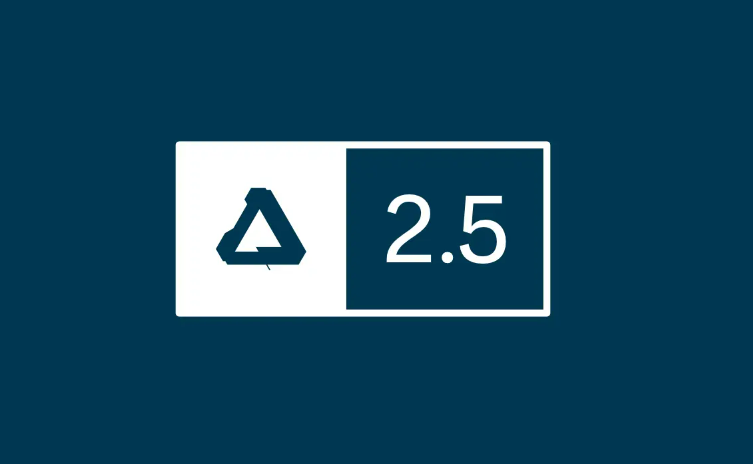
Affinity创意套装更新V2.5 独家支持ARM版Windows系统
在创意设计领域,Affinity创意套装一直以其强大的功能和亲民的价格受到设计师们的青睐。近日,Affinity家族迎来了重大更新,V2.5版本不仅带来了一系列新功能和改进,更引人注目的是其对ARM版Windows系统的支持,为使用最新技术的用户带来了更多的便利。...
阅读全文 >

Canva宣布收购Affinity:Affinity未来会变吗?官方解答来了!
2024年3月26日,Canva和Affinity官方同时宣布,双方达成一致,Affinity所有产品正式加入Canva大家庭,据说本次收购Canva花了数亿英镑!这也是今年以来最大的一次收购,详细未来Affinity有了Canva支持,挑战Adobe会更有竞争力!那么未来会怎样?让我们一起来听听官方怎么说。...
阅读全文 >

复杂背景如何一键识别?使用Affinity更换背景的详细教程
熟悉图像后期编辑的小伙伴应该都知道,如果图像后期要进行抠图处理,一般都会选择简单的背景拍摄。因为简单背景有助于后期抠图,复杂的背景会加大抠图的难度。那么,如果是复杂背景如何一键识别?本文会解答相关的内容,并介绍使用Affinity更换背景的详细教程。...
阅读全文 >

毛发抠图为什么难做,如何使用Affinityphoto进行精细抠图
人像抠图是图像后期编辑的常用操作。通过抠图处理,可以将人像单独提取出来,并替换以不同的背景,实现场景的更换。在人像抠图中,毛发抠图是比较难做的。那么,毛发抠图为什么难做?如果要实现毛发的精细抠图,要怎么做?本文会给大家解答以上问题,并演示如何使用Affinity进行精细抠图。...
阅读全文 >